Si ta bëni celularin tuaj të paarritshëm?

Dëshironi ta bëni telefonin tuaj të paarritshëm? Ndiqni këto truket më të mira për ta bërë numrin tuaj të paarritshëm kur dikush ju telefonon.
Rregullimi i Google Maps në Android kur ju duhet të arrini destinacionin tuaj mund të jetë zhgënjyese. Aq më tepër kur jeni në rrugë dhe duhet të kuptoni se ku është çdo gjë. Lajmi i mirë është se ka këshilla të ndryshme që mund të provoni për të rregulluar problemin dhe më në fund për të arritur në destinacionin tuaj. Vazhdoni të lexoni për të parë këshillat që mund të provoni për të funksionuar sërish Google Maps.
Fillimi me rregullimet bazë është gjithmonë një ide e mirë kur merret me ndonjë problem. Për shembull, meqenëse Google Maps nuk funksionon me të dhënat celulare, a je i sigurt se është i ndezur apo se je në një zonë me një sinjal të mirë? Rrëshqitni poshtë dy herë nga pjesa e sipërme e ekranit tuaj Android për të kontrolluar nëse keni të dhëna celulare të aktivizuara në pajisjen tuaj Android. Rrëshqitni anash derisa të shihni opsionin e të dhënave celulare. Sigurohuni që të jetë ndezur.
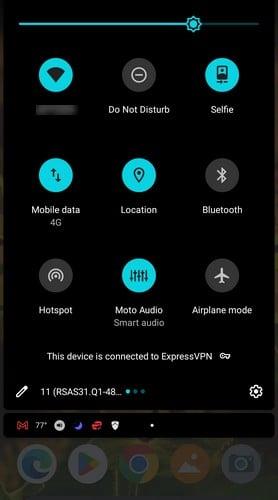
Një tjetër arsye pse Google Maps nuk po funksionon në Android mund të jetë saktësia e vendndodhjes. Ky funksion duhet të jetë aktiv dhe mund të kontrolloni nëse është aktivizuar duke hapur Google Maps dhe duke trokitur te fotografia e profilit tuaj. Shkoni te Cilësimet , pasuar nga cilësimet e vendndodhjes së Google . Aktivizo Përmirëso saktësinë e vendndodhjes . Rinisni Google Maps dhe aplikacioni duhet të jetë në gjendje të përdorë vendndodhjen e saktë.
Kur aplikacionet tuaja janë të përditësuara, jeni të sigurt që keni rregullimet më të fundit të defekteve dhe përditësimet e sigurisë. Aplikacioni mund të ketë një gabim që mund të zgjidhet vetëm me një përditësim. Për të përjashtuar këtë opsion, përditësoni Google Maps duke hapur Google Play dhe duke trokitur në foton e profilit tuaj . Prekni Menaxho aplikacionet dhe pajisjen ; opsioni i dytë do të jetë Përditësime të disponueshme nëse ka. Ju gjithashtu duhet të jeni në gjendje të shihni numrin e përditësimeve në pritje.
Veçoria vetëm Wi-Fi mund të bëjë që Google Maps të mos funksionojë në të dhënat celulare. Kjo sepse, me këtë veçori, do të merrni vetëm përditësime për vendndodhjen tuaj në kohë reale me Wi-Fi. Për ta çaktivizuar këtë veçori:
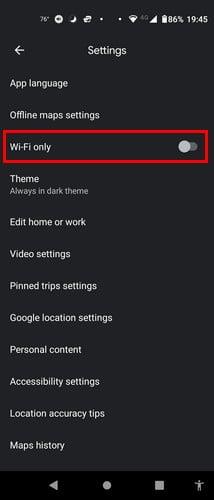
Herë pas here, pika blu që jep vendndodhjen tonë mund të jetë më e madhe se zakonisht pasi Google Maps ka një problem me të. Për të kalibruar Google Maps, hapni aplikacionin dhe lëvizni telefonin tuaj në një lëvizje të figurës tetë. Do t'ju duhet ta bëni këtë disa herë.
Kur krijohet cache për çdo aplikacion, mund të shkaktojë probleme dhe Google Maps nuk është ndryshe. Ju gjithashtu mund të pastroni memorien specifike të aplikacionit për ta bërë atë të funksionojë përsëri siç duhet. Shkoni te cilësimet e pajisjes tuaj dhe te Aplikacionet dhe Njoftimet për ta bërë këtë. Trokitni te Google Maps , pasuar nga Storage dhe Cache . Klikoni në butonin Clear cache dhe OK për të konfirmuar.
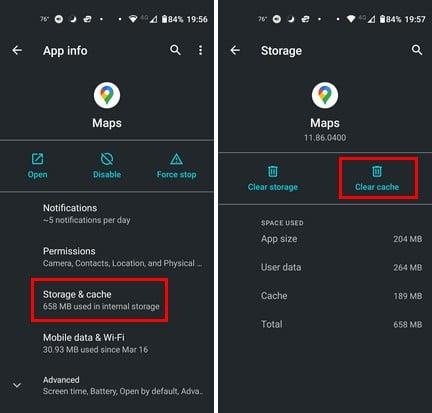
Aplikacioni nuk mund të bëjë punën e tij nëse mund të funksionojë në sfond. Ja se si të kontrolloni dhe aktivizoni funksionin nëse është i çaktivizuar. Hapni Cilësimet në pajisjen tuaj Android dhe trokitni lehtë mbi Aplikacionet dhe Njoftimet . Zgjidhni Google Maps dhe Battery . Kur zgjidhni kufizimin e sfondit , ai duhet të vendoset në Aplikacioni mund të përdorë baterinë në sfond .
"Kursyesi i baterisë" është shumë i dobishëm kur bateria është duke mbaruar. Por nëse e keni lënë të ndezur për ndonjë arsye, mund të jetë arsyeja pse Google Maps nuk funksionon siç duhet. Për të kontrolluar nëse "Kursyesi i baterisë" është i aktivizuar dhe për ta fikur:
Roaming i të dhënave mund të jetë i shtrenjtë, por nëse keni nevojë për Google Maps që të funksionojë, është mirë ta aktivizoni nëse jeni të gatshëm të pranoni tarifat. Përpara se të shkoni në udhëtim, sigurohuni që të kontrolloni me ofruesin tuaj të shërbimit për të parë se sa e shtrenjtë mund të jetë. Nëse dëshironi të vazhdoni me Data Roaming, shkoni te:
Google Maps është një nga shumë aplikacione që mund të ndalojnë së punuari në pajisjen tuaj Android. iPhone nuk përjashtohet as nga kjo, kështu që nëse Signal ka ndaluar së punuari në iPhone tuaj, këtu janë disa këshilla për t'u mbajtur mend. Njoftimet e WhatApp gjithashtu mund të ndalojnë së punuari; nëse ky është rasti juaj, ja çfarë mund të bëni për t'i bërë ata të punojnë përsëri. Njoftimet e Slack gjithashtu mund të kenë probleme.
Mund të jetë zhgënjyese kur Google Maps ndalon së punuari në të dhënat celulare. Por lajmi i mirë është se ka këshilla të ndryshme që mund të provoni për të rregulluar problemin. Mund të kontrolloni për të parë nëse keni një veçori që ju pengon ose duhet të kalibroni Google Maps për ta bërë atë të funksionojë përsëri. A ju jep rregullisht Google Maps probleme? Ndani mendimet tuaja në komentet më poshtë dhe mos harroni ta ndani artikullin me të tjerët në mediat sociale.
Dëshironi ta bëni telefonin tuaj të paarritshëm? Ndiqni këto truket më të mira për ta bërë numrin tuaj të paarritshëm kur dikush ju telefonon.
Mësoni si të dërgoni mesazhe anonime me tekst nga kompjuteri falas. Vizitoni këto faqe që ofrojnë një mënyrë të thjeshtë për të dërguar SMS pa zbuluar identitetin.
Lexoni librat tuaj të preferuar në një nga këto aplikacione leximi të mbushura me veçori për Android. Të gjitha janë falas për tu përdorur me blerjet brenda aplikacionit.
Transmetimi i muzikës është rritur shumë pasi të gjithë po kërkojnë aplikacionet e muzikës. Këtu janë 10 aplikacionet më të mira muzikore dhe shërbimet e transmetimit të muzikës.
Nëse jeni duke kërkuar përgjigje se si të dini nëse dikush ju ka bllokuar numrin tuaj, lexoni këtë artikull dhe zbuloni mënyrat e ndryshme për t’u siguruar.
Mësoni se si të bllokoni dhe zhbllokoni njerëzit në Snapchat. Këtu janë hapat e thjeshtë dhe të shpejtë për ta bërë këtë.
Google Maps ka një veçori të dobishme që ju lejon të gjurmoni vendndodhjen e dikujt duke përdorur numrin e tyre të telefonit me kusht që të ndajnë vendndodhjen e tyre me ju.
Discover how easy it is to change the language on your Motorola Android TV and how you can even do it if youre in a hurry.
Paneli i cilësimeve të shpejta në pajisjet Android është një mjet i fuqishëm dhe i përshtatshëm që ofron qasje të lehtë në cilësimet dhe veçoritë thelbësore. Megjithatë, jo
Nisja në udhëtim me një smartphone krejt të ri Android është emocionuese, emocionuese dhe paksa frikësuese. Sistemi operativ më i fundit Android është i mbushur me








